 Deutschland – Deutsch
Deutschland – Deutsch- Land
-
 Deutschland
Deutschland 
-
 UK
UK
- Sprache
- Deutsch

- English
- Sprache
- English
- Sprache
- English
- Sprache
- English
 Deutschland – Deutsch
Deutschland – Deutsch Deutschland
Deutschland 
 UK
UK
In können Sie Ihre Kontakte anzeigen, durchsuchen und organisieren. Außerdem können Sie ausgewählte Kontakte überwachen und Anrufe oder Chats mit ihnen einleiten.
|
Registerkarte |
Verwendungszweck |
|---|---|
|
Suchen |
Führt die Ergebnisse aller Suchvorgänge auf, die Sie auf dieser Registerkarte durchführen. |
|
Unternehmen |
Führt alle Kontakte in Ihrem Unternehmen auf. |
|
Unternehmen häufig |
Führt häufig verwendete Kontakte in Ihrem Unternehmen auf. Diese Liste wird von Ihrem Administrator konfiguriert. |
|
Standort häufig |
Führt häufig verwendete Kontakte in Ihrer Gruppe auf. Diese Liste wird von Ihrem Administrator konfiguriert. |
|
Favoriten |
Führt Kontakte auf, die Sie dauerhaft überwachen. Sie oder Ihr Administrator können diese Liste in One Net Manager überwachen. |
|
Überwachte Kontakte |
Führt die Kontakte auf, die Sie temporär überwachen. Wenn Sie keine Kontakte temporär überwachen, wird diese Registerkarte nicht angezeigt. |
|
Persönlich |
Führt Ihre persönlichen Kontakte auf. Auf dieser Registerkarte können Sie persönliche Kontakte hinzufügen, löschen und anrufen. |
|
Kurzwahl |
Führt Ihre Kurzwahl-Nummern auf. Unter Umständen hat Ihr Administrator bereits einige Kurzwahl-Nummern für Sie konfiguriert. Auf dieser Registerkarte können Sie Kurzwahl-Nummern hinzufügen, löschen und anrufen. |
|
Warteschleifen |
Führt die zentralen Nummern für alle Warteschleifen auf, denen Sie zugewiesen sind. |
|
Freunde |
Führt die Kontakte auf, mit denen Sie befreundet sind. Wenn Sie Personen zu Ihrer Freundeliste hinzuzufügen, erhalten diese automatisch eine Freundschaftsanfrage. Wenn sie die Freundschaftsanfrage akzeptieren, können Sie sehen, ob diese Freunde für Chats verfügbar sind. Ihre Freundeliste ist auch in anderen One Net Business-Anwendungen verfügbar. |
|
LDAP |
Führt alle Kontakte im LDAP-Verzeichnis auf, wenn die LDAP-Integration aktiviert ist. Sie können auf dieser Registerkarte nach LDAP-Kontakten suchen. |
|
Personalisiert |
Wenn Ihr Administrator benutzerdefinierte Kontaktverzeichnisse für Sie eingerichtet hat, dann erscheint jedes Verzeichnis auf einer getrennten Registerkarte mit dem Namen „Benutzerdefiniert: <Name des benutzerdefinierten Verzeichnisses> |
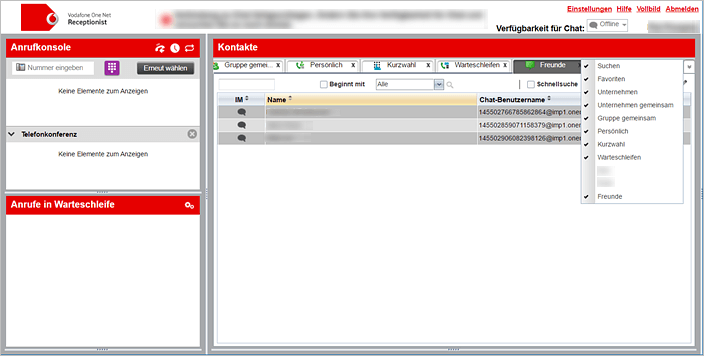
So zeigen Sie ein Verzeichnis an:
Das Verzeichnis erscheint in der Liste der Registerkarten in . Falls nicht genügend Platz ist, um alle ausgewählten Verzeichnisse anzuzeigen: Wählen Sie das gewünschte Verzeichnis aus der Verzeichnisliste aus. Oder verwenden Sie die Pfeile, um die Registerkarten durchzugehen.
So blenden Sie ein Verzeichnis aus:
So sortieren Sie Verzeichniseinträge
Sie können Verzeichniseinträge in auf- oder absteigender Reihenfolge speichern. Bei Spalten, die sortiert werden können, erscheint ![]() neben deren Namen.
neben deren Namen.
One Net Vermittlungsplatz speichert die zuletzt verwendete Sortier-Reihenfolge, wenn Sie sich abmelden.
Sprechen Sie mit dem One Net Business-Administrator Ihres Unternehmens. Er kennt das System am besten.
In diesem Bereich finden Sie Antworten auf Ihre Fragen und Lösungen für eventuelle Probleme.
Nur für One Net Business-Administratoren: Wenden Sie sich an uns, wenn Sie Fragen haben.
War dieser Artikel nützlich für Sie?
Ja
Nein
Vielen Dank für Ihr Feedback.